После выпуска Windows 10 компания Microsoft прекратила добавление поддержки новых сокетов и процессоров в старые версии Windows. Тем не менее, многим пользователям нравится Windows 7 и они хотят использовать её вместе с последними поколениями процессоров от Intel и AMD.
Если вы попытаетесь установить Windows 7 на AMD Ryzen, то столкнетесь с несколькими проблемами. Во-первых, мышка и клавиатура, подключенные к портам USB 3.0 работать не будут, поскольку в той версии операционной системы ещё не было таких технологий. Следующая проблема — SSD M.2, их система тоже видеть не будет. В остальном же процессу установки ничего мешать не будет. После установки вас ждет ещё несколько проблем — это отсутствие драйверов для Ryzen, а также заблокированные обновления.
К счастью, все эти проблемы решаемы. Проблему с клавиатурой и мышкой можно решить подключив её к порту PS/2, если у вас есть такая мышка и клавиатура, а проблема с драйверами решается путем установки драйверов, выпущенных компанией AMD.
Содержание статьи:
Установка Windows 7 на AMD Ryzen
За основу я возьму оригинальный образ Microsoft Windows 7 Professional с установленным пакетом обновлений Service Pack 1. Первым делом нам необходимо подготовить наш образ к установке. В него нужно включить недостающие драйвера.
Вы можете найти уже готовые образы на просторах интернета, но я не рекомендую этого делать, поскольку, там могут быть уже зашиты вирусы, да и в целом система может работать не так, как надо. Тем более, что сделать это самому не так уж сложно. Производители материнских плат выпустили утилиты, которые позволяют должным образом подготовить установщик. Мы будем использовать утилиту от MSI.
Нерешенной остается только одна проблема, это установка Win 7 на Ryzen с интегрированной графикой, например, на Ryzen 3 2200G. Драйверов для интегрированной графики нет и не предвидится в ближайшее время. Единственный способ установить эту систему на такой процессор — отключить интегрированную графику и использовать дискретную видеокарту.
1. Загрузка утилиты
Скачать программу можно по прямой ссылке. Такие утилиты были выпущены и другими производителями. Но не обязательно использовать утилиту от производителя вашей материнской платы. Тем более, что программы от Asus и Gigabyte не хотят работать с ISO образами и требуют чтобы им установили диск в DVD-ROM.
После завершения загрузки программы распакуйте архив с ней и запустите исполняемый файл. Это не портативная версия и её придется установить. В мастере установки нет ничего сложного, просто нажимайте кнопку Далее.
2. Подготовка образа
После завершения установки запустите программу. В первом окне нажмите на единственную кнопку Smart Tool:
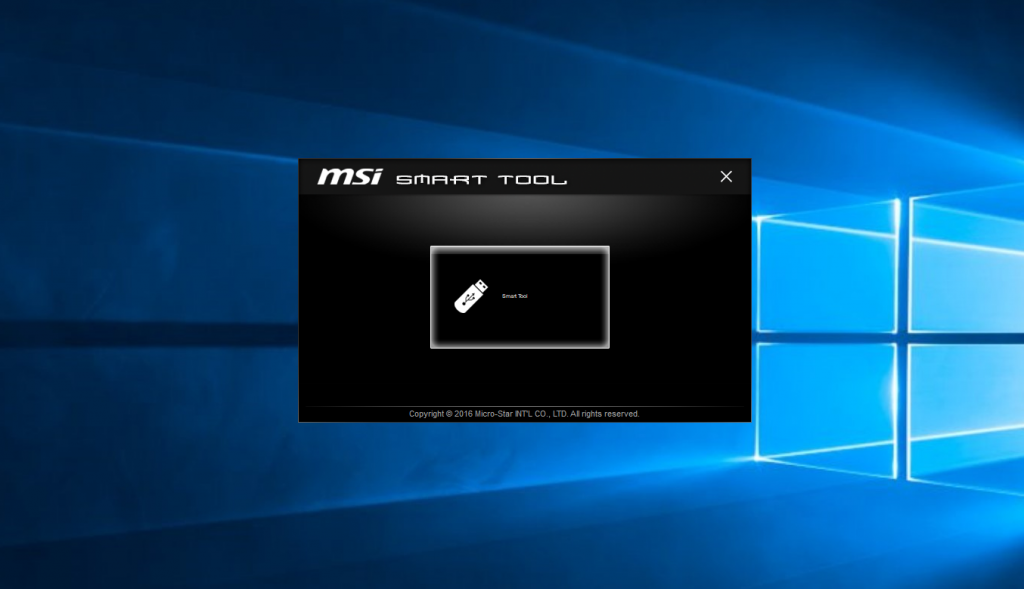
Напротив пункта Source Folder найдите кнопку Select ISO File и выберите ваш ISO файл с установщиком Windows 7. Также можно выбрать директорию или диск с файлами установщика:
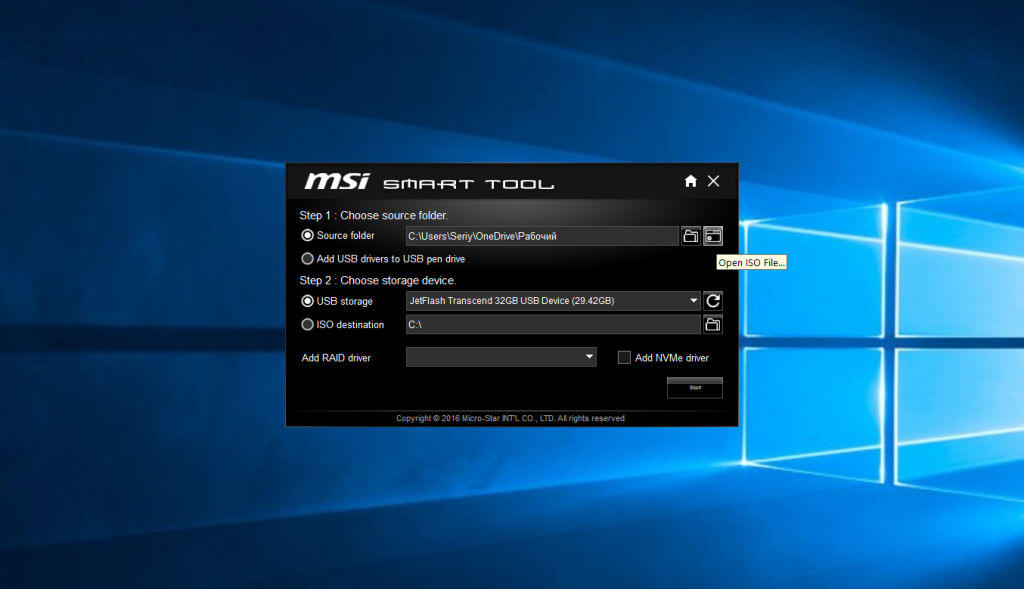
Затем, в разделе Choose Storage Device установите переключатель в положение USB Drive и выберите нужный USB накопитель. Также не забудьте отметить галочкой пункт Add NVMe Driver чтобы установщик Windows 7 видел подключенные к системе M.2 диски. После этого нажмите кнопку Start и дождитесь завершения работы программы:
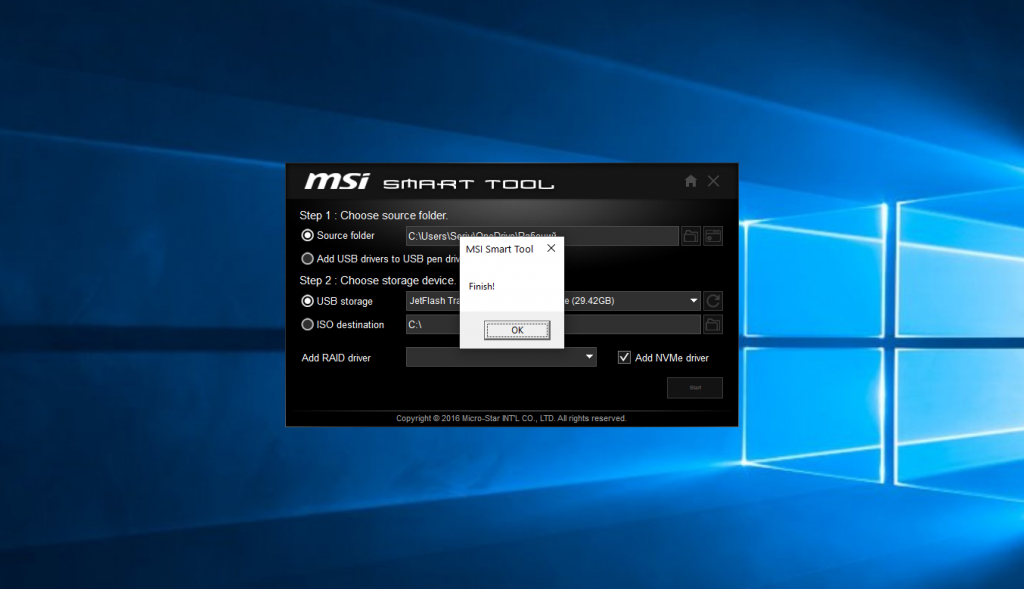
Далее можно перезагрузить компьютер.
3. Установка Windows 7
Установка Windows пройдет как обычно. При загрузке, войдите в BIOS и установите устройством для загрузки вашу флешку, затем загрузитесь с неё. Если все было сделано правильно, то клавиатура и мышка, подключенные по USB 3.0 будут работать, а также будет поддерживаться установка на NVMe диск (M.2). Я не буду вдаваться в подробности того как проходит установка Windows 7 на Ryzen 5, я думаю вы не первый раз устанавливаете эту операционную систему. Перейдем сразу к настройке после установки.
5. Разблокировка обновлений Windows
Несмотря на то, что многие люди отключают обновления, устанавливать их важно и необходимо. Там содержаться различные исправления уязвимостей и проблем с безопасностью. Microsoft пытается помешать пользователям использовать Windows 7, поэтому центр обновлений будет отключен. Если вы запустите утилиту Windows Update, то больше никогда не сможете скачивать обновления в вашей системе.
Чтобы это обойти нужно сразу же, как только вы установите Windows и попадете на рабочий стол, установить обновление KB3102810, которое вы можете скачать по ссылке.

Только после его установки перезагрузите компьютер, и переходите к установке драйверов
6. Установка драйверов AMD
Все драйвера советую загрузить заранее и сохранить их на флешке, ведь Windows 7, по умолчанию, не включает драйверов для многих устройств, поэтому ни сети, ни нормального видео режима, скорее всего, у вас не будет. Тем не менее, большинство производителей материнских плат все ещё выпускают драйвера для этой системы.
Драйвера на чипсет ставить не обязательно, многие компьютеры прекрасно работают без них. Но AMD выпустила соответствующие драйвера для Ryzen несмотря на то, что официально от Microsoft эти процессоры не поддерживаются. Скачать эти драйвера можно на этой странице.
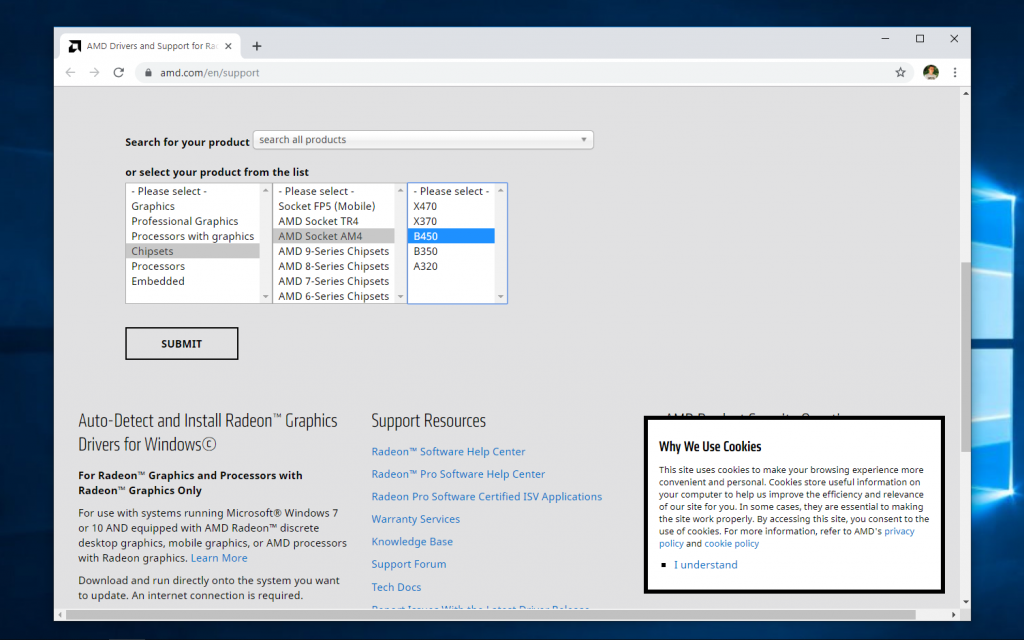
Здесь, в разделе Select your product form the list необходимо выбрать пункт Chipsets, затем AMD Socket AM4, а потом ваш сокет:
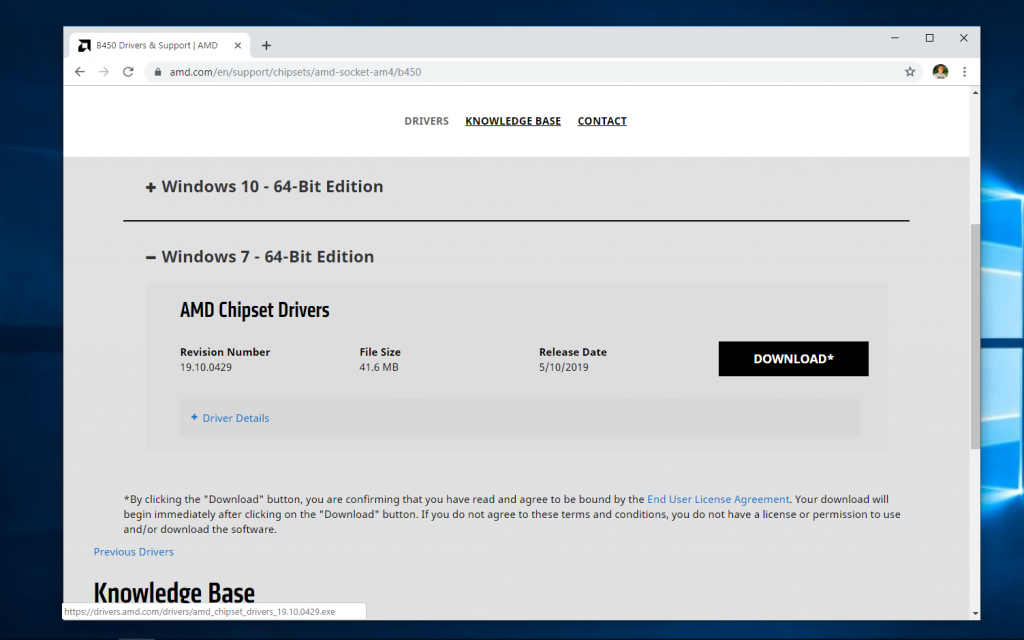
Далее вы будете переброшены на страницу загрузки драйвера. Тут необходимо выбрать драйвер для Windows 7.
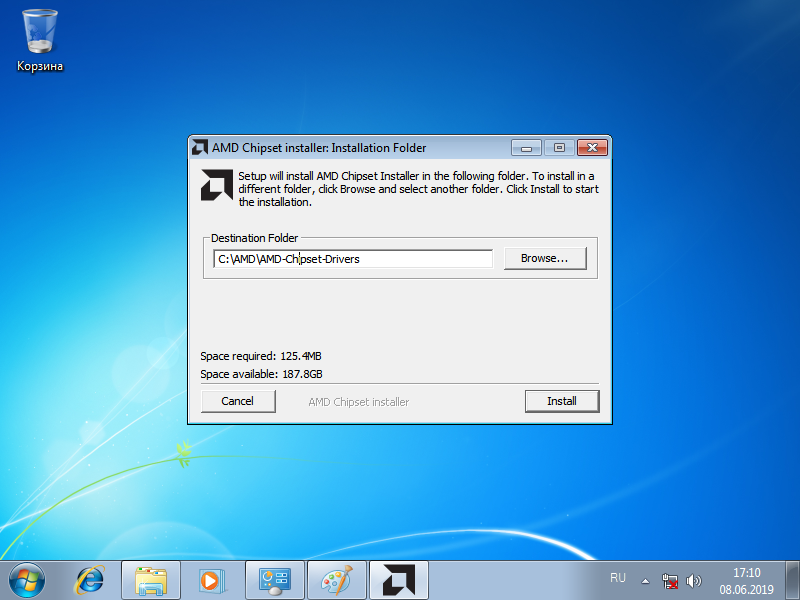
7. Установка обновлений Windows
После установки нескольких наборов обновлений система сообщит, что вы используете не поддерживаемое оборудование и дальнейшие обновления устанавливаться не будут. Чтобы это обойти установите вот это обновление.
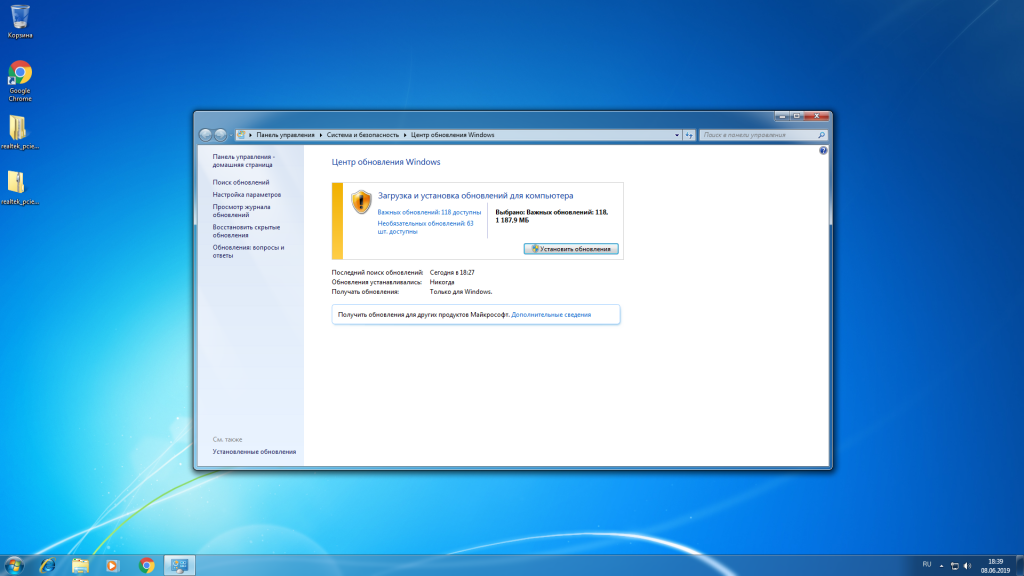
После этого вы сможете получать обновления в нормальном режиме, пока Microsoft будет их выпускать или пока эта компания опять что-то не поломает.
Выводы
В этой статье мы разобрали как установить Windows 7 на Ryzen. Для написания этой инструкции я использовал материнскую плату MSI B450 Tomahawk, процессор Ryzen 5 2600X и накопитель SSD M2. Во время установки нормально работала мышка и клавиатура, подключенные через USB, после установки — тоже.
Система нормально видела накопитель SSD M.2 и установилась на него. Но следите, чтобы на вашем накопителе использовалась таблица разделов MBR, при использовании GPT загрузчик Windows не установится. А в целом все работает и совместимость есть, хотя и без официальной поддержки от Microsoft.
Была ли эта статья полезной?
ДаНет
Оцените статью:
(17 оценок, среднее: 4,88 из 5)
Загрузка…
Об авторе
Администратор te4h.ru, интересуюсь новыми технологиями, компьютеным железом и современной наукой.
Officially, AMD does not support Ryzen CPUs on Windows 7. Given that Microsoft has essentially ended support for the OS, this is the type of response we expect from AMD – Intel has also stopped officially supporting Windows 7 on the newest platforms as well. ‘Official’ is a general term: some special customers may receive extended lifetime support, or drivers currently out in the ecosystem still work on the platforms. Official support refers to driver updates and perhaps security updates, but there’s nothing to stop you trying to install an OS to either system or platform.
For clarification, we did not converse with AMD in writing this piece. AMD’s formal position on Windows 7 on Ryzen is that it is unsupported, and as a result this means they will not provide support around it. There may also be other methods to install an unsupported OS, however here are a few solutions.
The Main Issue: USB Support
For installing Windows 7, the issues typically revolve around USB support. When there’s a mouse/keyboard plugged in, everything else after that is typically simple to configure (installing drivers, etc). However, from the 100-series chipsets on Intel and the AM4 motherboards on AMD, this can be an issue. When the CD or USB stick is being used to install the OS, the image needs USB drivers in order to activate a mouse or keyboard to navigate the install menus. This is the primary process that fails on both platforms and acts as a barrier to installation.
General Solution: Use a PS/2 Keyboard, if the motherboard has a PS/2 port
By default, on most systems, the way to guarantee the presence of a mouse pointer or keyboard activity during installation is to hook up a PS/2 keyboard. I’ve never known an installation to fail to recognize a PS/2 peripheral, so this is often the best bet. However, PS/2 as a connectivity standard is near dead (sometimes new keyboards will offer dual connectivity, like one of my Rosewill mechanical keyboards), with fewer motherboards supporting it, and it falls to USB as a backup.

GIGABYTE AX370 Gaming 5 with a PS/2 Port
The main reason why PS/2 should work where USB doesn’t is due to the protocol. PS/2 uses interrupts through the system, compared to USB which is based on polling. This results in different levels of engagement: the PS/2 keyboard injects its commands, but this means limited n-key rollover support, whereas a USB keyboard will bundle its commands up and send it over when the system requests it. Unfortunately, the latter requires a default driver to be able to do this.
(As a general rule, always use USB 2.0 ports. These are most likely to be natively supported over USB 3.0 which can require chipset drivers.)
The problems facing users wishing to install Windows 7 who do not have a PS/2 port or peripherals come in two forms:
Problem 1: Installing Windows 7
With Intel on the Z170 series and above, it was a case of the USB 2.0 needing to be emulated through a BIOS option in order to install Windows 7, due to the EHCI support being removed. After a couple of weeks when motherboard manufacturers started rolling out BIOS/EFI updates to each of their products and enabling the option allowed users to have a keyboard during a standard install.
However, from personal experience, this only really worked when installing Window 7 from a CD, never from a USB stick. Somehow using a data-based USB stick would nullify having a mouse/keyboard via USB in the installation.
With AMD, it gets a little tricky. There is no EHCI emulation. But apparently this comes down to where the USB ports come from.
Potential Install Solution 1.1: Use a Chipset USB 2.0 Port
According to some documents obtained by AnandTech, the AMD BIOS treats USB ports from the CPU (because the CPU is a SoC) and USB ports from the 300-series chipset differently. From what we’ve seen, USB support is enabled on the chipset ports, but not on the CPU-based ports. Ryzen is a little different to previous desktop platforms because it can have USB ports from both. For example, here’s a CPU layout from Bristol Ridge and the B350 chipset, each showing USB ports.
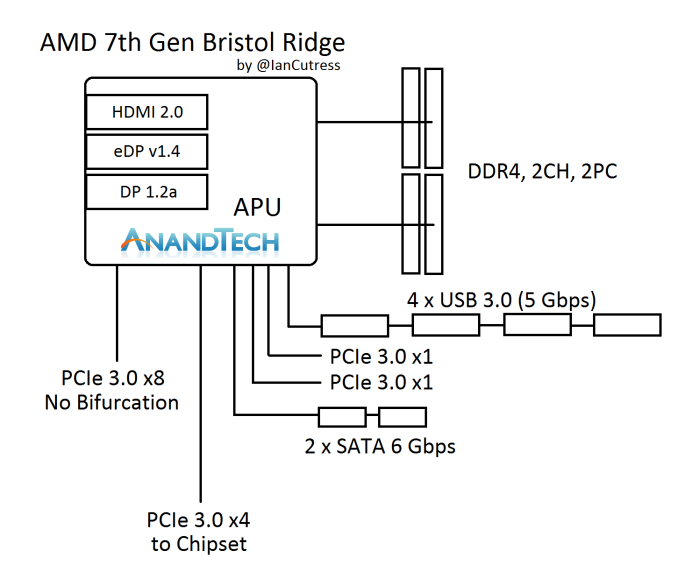
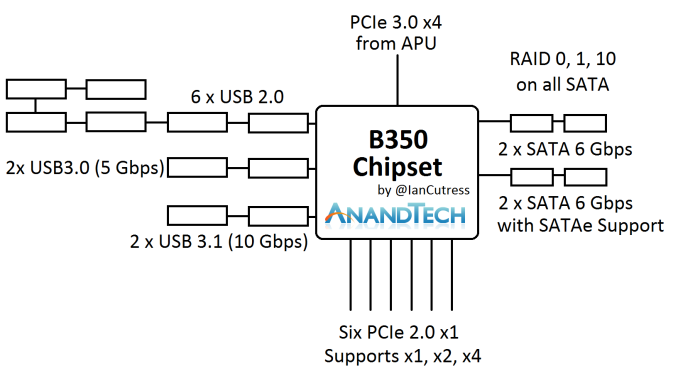
The USB ports from the chipset are supposed to be natively supported in Windows 7 installation, allowing users to have access during either an OS install via USB or via a CD. But finding which ports on your device are supported via the chipset rather than the CPU can be tricky, especially if the motherboard manufacturer does not provide a block diagram of the onboard pathways and controllers. There’s also the fact that the onboard headers might be the ones based on the chipset, requiring header-to-port cabling to use.
However, on my Crosshair VI Hero, this method as described in the documents, did not work. It may work on other boards, but not here.
Even if it did work, there may be a larger problem when it comes to accessing the OS, as explained further down.
Potential Install Solution 1.2: Use an Unattended Windows 7 Install
For users that customize their operating system packages, using tools available online, an unattended install usually covers this whole scenario. By being unattended, as long as no additional input is needed, it should sail straight through. Of course, this method usually means that the drive you want to use is ready to be used (with appropriate settings and partitioning). Power users familiar with this method will be comfortable here.
Potential Install Solution 1.3: Install Windows 7 on a Different System First
In our initial Ryzen review, in order to get SYSMark numbers comparable to the ones in our database, this is the method I had to use. In order to do so, we had to bend one of our more steadfast rules.
As a general thing to note, installing a Windows-based OS on one system and transferring the drive to another system is a bad idea. As part of the installation, Windows will detect what system is being used and install the base drivers for that system, for that CPU, and for that chipset. This provides clutter and confusion when moving the drive to another system, which is why we typically suggest that a new system gets a fresh OS install to help with this. While it’s still a bad idea, a fresh operating system is easier to manage than a fully-laden, well-used OS.
So for this method for our review, due to the timing of events, I had access to a Sandy Bridge system. I did a base install of Windows 7 x64 Professional using a USB stick on the Z77 motherboard with an R7 240 graphics card, and when the OS was loaded, did not install any extra drivers.
But, there lies a second issue.
Problem 2: USB Drivers on Windows 7
The 300-series based chipsets are identical to those offered by Bristol Ridge, and in part based on the Carrizo hardware, and as a result the Windows 7 drivers for these platforms work with AM4 for the main chipset support. Audio and Network drivers are a slightly different kettle of fish, and you may have to go hunting for the Windows 7 variants of these.
If you installed Windows 7 via a PS/2 keyboard and mouse, the OS should have access to the hardware and installing drivers should be easy.
The drivers that worked on launch day are the Crimson ReLive 17.2.1 Chipset Drivers, dated March 3rd. The following links are for the 64-bit versions.
- Most Up-to-Date: http://support.amd.com/en-us/download/chipset?os=Windows+10+-+64
- Previous Versions: http://support.amd.com/en-us/download/chipset/previous?os=Windows%2010%20-%2064
However, the USB fall back methods of 1.2 and 1.3 above do not account for actually having USB drivers in Windows 7 for Ryzen. Windows 7 may apply some base driver, which will allow users to access the hardware, but this is not guaranteed. There is a sure-fire method for doing this.
Windows 7 USB Driver Install 2.1: Integrate Drivers In The Unattended Install
For a power user that is familiar with adding installation packages or driver packages to their OS images, the following drivers extracted from the files above need to be:
- USB30_ZP\
- USB31_PT\
Rope this into your OS image and the USB ports will work. Otherwise…
Windows 7 USB Driver Install 2.2: Set Drivers To Install at Boot
This is the method I used to install the drivers. The basic premise is for the OS to install the drivers when the OS loads. All these actions need to take place on the secondary system that Windows 7 was installed on, aside from the last couple of instructions.
(Step 1) Download the ReLive 17.2.1 Chipset Drivers from the links above.
(Step 2) Run the Installer, but only to the point where it extracts the files and the Radeon screen comes up:
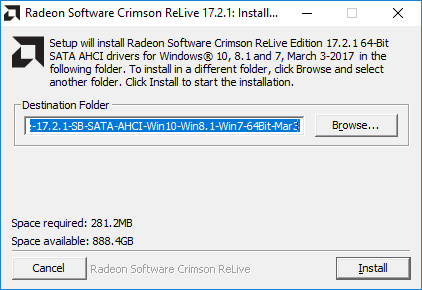
When this happens, go to where the drivers were extracted to, usually C:\AMD. Make a copy of this directory, wherever you need it to go, and exit the installer. The installer usually removes the original copy, and you can place it back into C:\AMD.
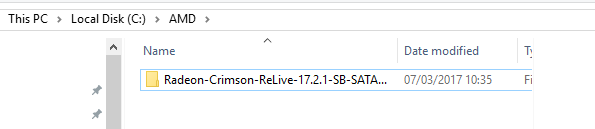
(Step 3) Go into the Radeon-Crimson-ReLive-17.2.1… directory and you will see the following:
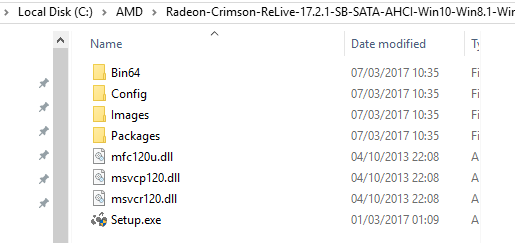
Now right click, and navigate to New -> Text Document:
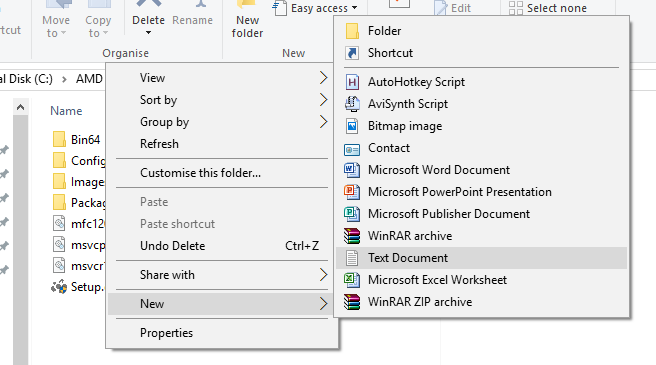
Select this, press enter to accept the default name, and open the file up. You should see an empty notepad file. In this, add the following:
Setup.exe -install
Save this file as ‘setup.bat’ in the same directory. You should see the following now in the setup folder:
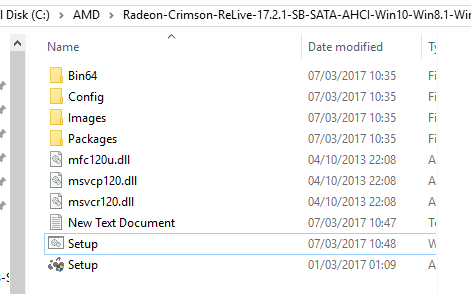
If the Setup file has the same icon as New Text Document, then the ‘.bat’ part of the filename did not work. You will need to go through Tools -> Options and enable ‘File Name Extensions’ in order to see the full file name and rename it this way to setup.bat (right click on the file, select rename).
(Step 4) We now need to create a shortcut to this batch file in the Startup directory. From the start menu, go to ‘All Programs’, find the startup folder, right click and select ‘Open’.
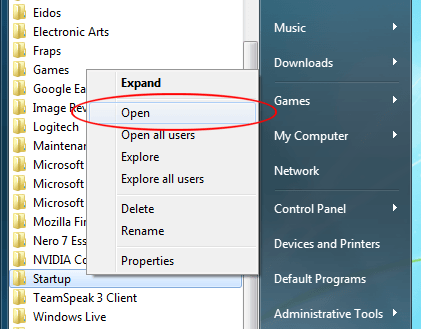
It should offer an empty directory. Right-click, and select New -> New Shortcut, and a menu will popup. Select Browse, and navigate to the batch file (in this example, c:\AMD\Radeon-Crimson…).
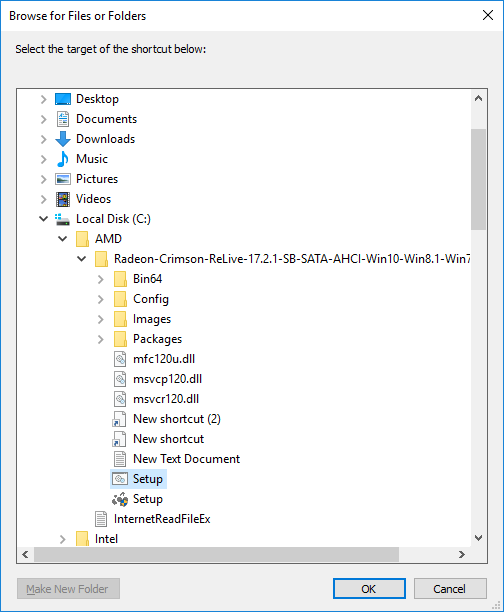
Select OK, the select next, and select finish. You should see the following in the directory:

(Step 5) Shut down the system, and transfer the SSD over to the Ryzen system. Turn it on, and wait a few minutes after the system loads for the drivers to install. At some point, control of the mouse and keyboard will occur.
The TL;DR Flow Chart
For some of our power user readers that know how to extract files and create shortcuts, this flow chart might be easier to follow:
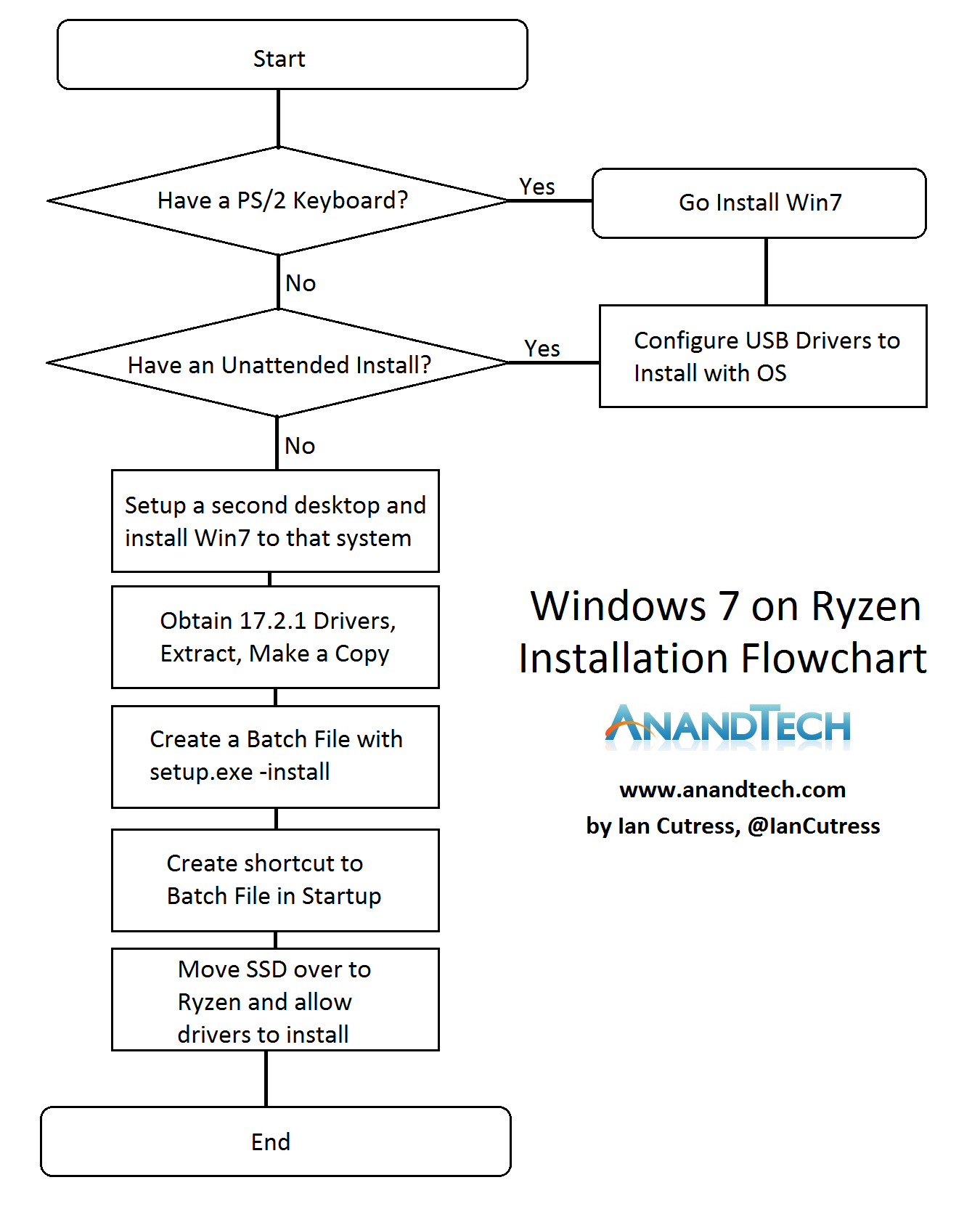
Limitations
Arguably this solution could be ported to other circumstances where installing Windows 7 and not having USB is an issue. However, due to our limits in Ryzen testing, we’ve only tested this method, installing Win7 x64 Professional, on the Crosshair VI Hero so far. Other methods may work better as the platform evolves. However, it should still be stated that AMD is not officially supporting Ryzen and the AM4 platform on Windows 7.
Any users with other methods, or success/failure stories, please post below.
Распределенное обучение с TensorFlow и Python
AI_Generated 05.05.2025
В машинном обучении размер имеет значение. С ростом сложности моделей и объема данных одиночный процессор или даже мощная видеокарта уже не справляются с задачей обучения за разумное время. Когда. . .
CRUD API на C# и GraphQL
stackOverflow 05.05.2025
В бэкенд-разработке постоянно возникают новые технологии, призванные решить актуальные проблемы и упростить жизнь программистам. Одной из таких технологий стал GraphQL — язык запросов для API,. . .
Распознавание голоса и речи на C#
UnmanagedCoder 05.05.2025
Интеграция голосового управления в приложения на C# стала намного доступнее благодаря развитию специализированных библиотек и API. При этом многие разработчики до сих пор считают голосовое управление. . .
Реализация своих итераторов в C++
NullReferenced 05.05.2025
Итераторы в C++ — это абстракция, которая связывает весь экосистему Стандартной Библиотеки Шаблонов (STL) в единое целое, позволяя алгоритмам работать с разнородными структурами данных без знания их. . .
Разработка собственного фреймворка для тестирования в C#
UnmanagedCoder 04.05.2025
C# довольно богат готовыми решениями – NUnit, xUnit, MSTest уже давно стали своеобразными динозаврами индустрии. Однако, как и любой динозавр, они не всегда могут протиснуться в узкие коридоры. . .
Распределенная трассировка в Java с помощью OpenTelemetry
Javaican 04.05.2025
Микросервисная архитектура стала краеугольным камнем современной разработки, но вместе с ней пришла и головная боль, знакомая многим — отслеживание прохождения запросов через лабиринт взаимосвязанных. . .
Шаблоны обнаружения сервисов в Kubernetes
Mr. Docker 04.05.2025
Современные Kubernetes-инфраструктуры сталкиваются с серьёзными вызовами. Развертывание в нескольких регионах и облаках одновременно, необходимость обеспечения низкой задержки для глобально. . .
Создаем SPA на C# и Blazor
stackOverflow 04.05.2025
Мир веб-разработки за последние десять лет претерпел коллосальные изменения. Переход от традиционных многостраничных сайтов к одностраничным приложениям (Single Page Applications, SPA) — это. . .
Реализация шаблонов проектирования GoF на C++
NullReferenced 04.05.2025
«Банда четырёх» (Gang of Four или GoF) — Эрих Гамма, Ричард Хелм, Ральф Джонсон и Джон Влиссидес — в 1994 году сформировали канон шаблонов, который выдержал проверку временем. И хотя C++ претерпел. . .
C# и сети: Сокеты, gRPC и SignalR
UnmanagedCoder 04.05.2025
Сетевые технологии не стоят на месте, а вместе с ними эволюционируют и инструменты разработки. В . NET появилось множество решений — от низкоуровневых сокетов, позволяющих управлять каждым байтом. . .
|
Обладатели процессоров Ryzen оказались в сложной ситуации после того, как выяснилось, что новейшие процессоры AMD не работают с Windows 7.
«Синий экран смерти» вместо высокой производительности
На известном новостном ресурсе Reddit и официальном форуме AMD стали появляться жалобы от пользователей, столкнувшихся с трудностями при установке Windows 7 на системах, базирующихся на новых процессорах AMD поколения Raven Ridge — Ryzen 3 2200G и Ryzen 5 2400G со встроенным графическим ускорителем (APU). Проблема заключается в появлении так называемого «синего экрана смерти» или BSOD даже после «чистой» установки системы с официального DVD.
Сообщение об ошибке содержит информацию о том, что BIOS (базовая система ввода/вывода) материнской платы не полностью поддерживает ACPI (усовершенствованный интерфейс управления конфигурацией и питанием).
Несмотря на все старания Microsoft по продвижению Windows 10, «семерка» по-прежнему остается не только самой популярной версией Windows, но и просто самой распространенной операционной системой для настольных компьютеров и ноутбуков. По данным LiveInternet 54% всех компьютеров русскоговорящих посетителей работают под управлением Windows 7. Что касается зарубежных пользователей интернета, NetMarketShare оценивает долю Windows 7 в 44,62% персональных компьютеров по сравнению с 29,98% приходящихся на машины с Windows 10. Статистика, собранная StatCounter демонстрирует примерно одинаковые данные популярности (43,54% и 41,55% у Windows 7 и 10 соответственно), а также наметившийся тренд на небольшое снижения количества пользователей Windows 10 в марте по сравнению с февралем 2018 г.
Таким образом, все еще самая популярная операционная система Windows 7 (по данным NetMarketShare эта версия Windows установлена на 44,62% десктопов по сравнению с Windows 10, на долю которой приходится лишь 28,98% машин) оказывается неработоспособной в сочетании с новейшими процессорами AMD.

Процессор AMD Ryzen 5
По-видимому именно APU гибридных процессоров Ryzen является источником проблемы. Однако же, судя по отзывам пользователей, использование дискретного видеоадаптера вместо встроенного в процессор ситуацию не исправляет.
Кто виноват и что делать?
Не помогают и обращения в службу поддержки популярных производителей материнских плат. Так, пользователь Reddit под именем roflmaono пообщался со специалистами технической поддержки компании ASRock, в итоге получив совет связаться с производителем процессора, несмотря на то, что сообщение об ошибке содержит упоминание BIOS – микросхемы, располагающейся именно на материнской плате.
Не исключено, что случившееся вообще не является багом. Напомним, что еще в 2016 г. Microsoft заявляла о том, что системы Windows 7 и Windows 8 не будут поддерживать процессоры AMD Zen и Intel Kaby Lake, перестав выпускать обновления и исправления для систем на базе этих процессоров. Таким образом Microsoft простимулировала обладателей нового мощного оборудования переходить на Windows 10.

«Синий экран смерти» (BSOD), опубликованный одним из пользователей на официальном форуме AMD
Учитывая закрытый характер операционной системы Windows, для решения проблемы необходимо тесное сотрудничество производителей оборудования и Microsoft. Тем не менее, компании AMD и Microsoft пока никак не отреагировали на многочисленные жалобы пользователей. Последним ничего не остается кроме как либо мигрировать на Windows 10, либо ожидать выхода исправлений, которых может и вовсе не быть в планах.
- Какой дисплей для смартфона лучше: AMOLED или IPS?
